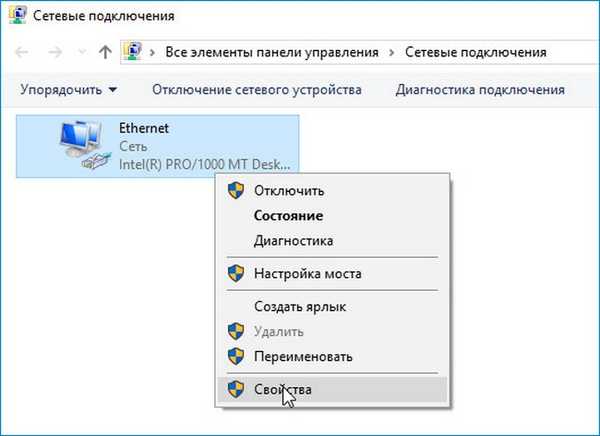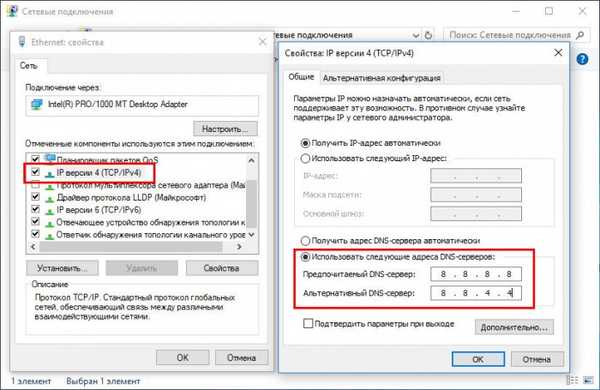Mi a teendő, ha a böngésző a következő üzenet jelenik meg: "Nem található a szerver DNS-címe"
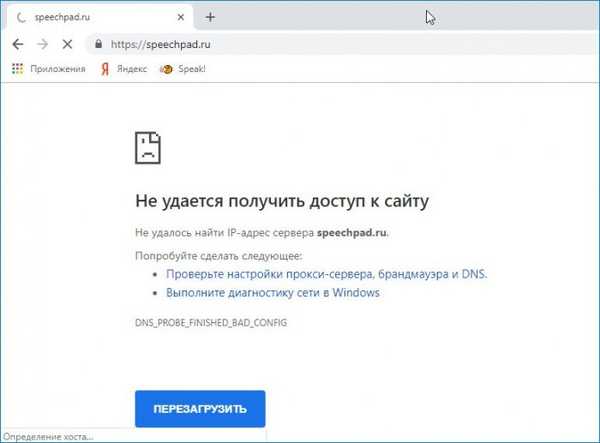
Az első dolog, amit meg kell próbálnia kideríteni, hogy ez különleges eset, vagy a szolgáltató az, hogy mindent "hibás". Ha a hiba webhelyek megnyitásakor és a helyi hálózathoz csatlakoztatott egyéb eszközöknél jelentkezik, nagyon valószínű, hogy a probléma továbbra is az internetszolgáltató oldalán áll, bár az útválasztóval kapcsolatos problémák nem zárhatók ki, azonban ezt a pontot kiküszöbölheti a számítógép közvetlenül az internettel történő csatlakoztatása. Semmi sem akadályozhatja meg abban, hogy kapcsolatba lépjen a szolgáltató műszaki támogatásával és tisztázza a kapcsolat hiányának lehetséges okait.
Ha csak egy webhely nem válaszol, akkor ellenőrizze annak elérhetőségét a különböző régiókban a http://ping-admin.ru/free_test/ szolgáltatás szolgáltatásaival

Ha hajlandó úgy gondolni, javasoljuk az alábbiak szerint járjon el. Az ideiglenes problémák kiküszöbölése érdekében először indítsa újra a számítógépet és az útválasztót. Ha a hiba továbbra is megjelenik, ellenőrizze a DNS-ügyfél szolgáltatást. Nyissa meg a szolgáltatáskezelő beépülő modult a services.msc paranccsal, keresse meg a megadott szolgáltatást és indítsa újra, ugyanakkor ügyeljen arra, hogy a szolgáltatás indítási típusa "Automatikusan" legyen kiválasztva..
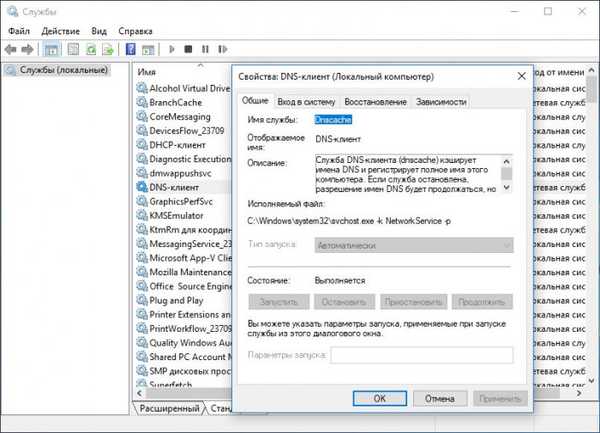
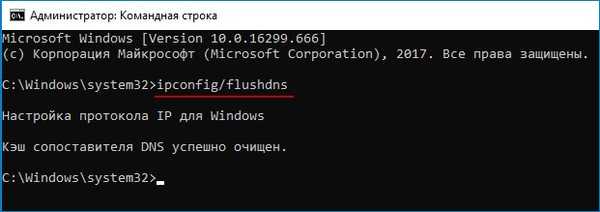
Egyablakos megoldás
A hiba megoldásának leghatékonyabb módja a DNS cseréje egy alternatívával. A helyzet az, hogy a szolgáltató által kiadott DNS nem mindig helyesen fordítja át a domainneveket IP-címekké, tehát hatékony megoldás lehet az automatikusan hozzárendelt DNS cseréje. Nagyon kíváncsi, hogy egyes ukrán internetszolgáltatók DNS-címeikkel blokkolják az olyan népszerű orosz erőforrásokat, mint a Yandex, MailRu stb. Regisztrálva az alternatív DNS-címeket, ebben az esetben feloldhatja a hozzáférést e webhelyekhez.
Nyissa meg a hálózati adapter tulajdonságait,